win11怎么修改屏幕分辨率 win11电脑显示器分辨率怎么调最清晰
更新时间:2024-04-24 10:19:52作者:xinxin
对于win11电脑外接的相关显示器设备,都会有默认的屏幕分辨率设置,而且也能够满足用户的操作需求,当然win11系统默认设置的屏幕分辨率可能不是最佳的,因此用户也可以对显示器分辨率进行调整,那么win11怎么修改屏幕分辨率呢?这里就来教大家win11电脑显示器分辨率怎么调最清晰完整步骤。
推荐下载:windows11系统下载
具体方法:
1、在桌面上空白区域单击鼠标右键,选择显示设置按钮。
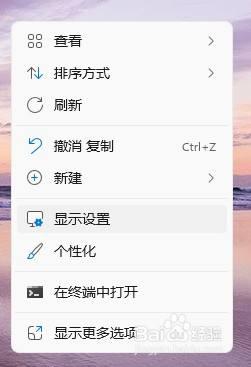
2、在弹出的界面中,找到“显示器分辨率”按钮。

3、在“显示器分辨率”按钮的下拉列表中华选择合适分辨率即可。
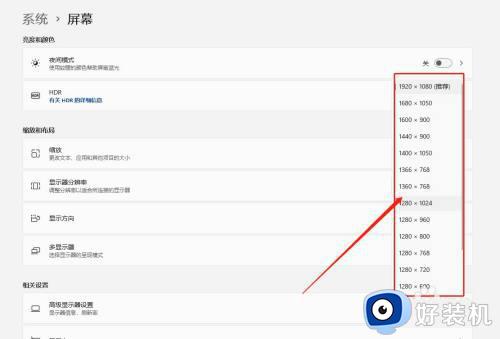
上述就是小编带来的win11电脑显示器分辨率怎么调最清晰完整步骤了,还有不懂得用户就可以根据小编的方法来操作吧,希望本文能够对大家有所帮助。
win11怎么修改屏幕分辨率 win11电脑显示器分辨率怎么调最清晰相关教程
- 电脑怎么调分辨率win11 win11如何修改显示器分辨率
- win11改分辨率的操作方法 win11分辨率调整方法
- win11设置分辨率的具体方法 win11怎么调整分辨率
- win11设置分辨率的方法 win11怎么设置分辨率
- win11改分辨率的方法 win11修改分辨率设置的具体方法
- win11改分辨率的步骤 win11调整屏幕分辨率的操作方法
- win11改分辨率的方法 win11电脑该如何调整分辨率
- windows11自定义分辨率在哪里修改 windows11自定义修改分辨率的方法
- win11调节屏幕分辨率的方法 win11如何更改分辨率
- win11怎么调分辨率 win11调节屏幕分辨率设置方法
- win11家庭版右键怎么直接打开所有选项的方法 win11家庭版右键如何显示所有选项
- win11家庭版右键没有bitlocker怎么办 win11家庭版找不到bitlocker如何处理
- win11家庭版任务栏怎么透明 win11家庭版任务栏设置成透明的步骤
- win11家庭版无法访问u盘怎么回事 win11家庭版u盘拒绝访问怎么解决
- win11自动输入密码登录设置方法 win11怎样设置开机自动输入密登陆
- win11界面乱跳怎么办 win11界面跳屏如何处理
win11教程推荐
- 1 win11安装ie浏览器的方法 win11如何安装IE浏览器
- 2 win11截图怎么操作 win11截图的几种方法
- 3 win11桌面字体颜色怎么改 win11如何更换字体颜色
- 4 电脑怎么取消更新win11系统 电脑如何取消更新系统win11
- 5 win10鼠标光标不见了怎么找回 win10鼠标光标不见了的解决方法
- 6 win11找不到用户组怎么办 win11电脑里找不到用户和组处理方法
- 7 更新win11系统后进不了桌面怎么办 win11更新后进不去系统处理方法
- 8 win11桌面刷新不流畅解决方法 win11桌面刷新很卡怎么办
- 9 win11更改为管理员账户的步骤 win11怎么切换为管理员
- 10 win11桌面卡顿掉帧怎么办 win11桌面卡住不动解决方法
